win10如何找到画图工具 win10系统画图工具在哪里
更新时间:2024-05-26 12:48:14作者:jiang
在使用Win10系统时,有时候我们需要用到画图工具来编辑图片或进行简单的绘图操作,那么在Win10系统中,我们应该如何找到这个画图工具呢?Win10系统自带了一个名为画图的工具,它位于开始菜单中的Windows附件文件夹里。只需点击开始菜单,找到Windows附件文件夹,然后在里面就可以找到画图工具了。这个工具简单易用,适合日常的图片处理和绘图需求。
操作方法:
1.在win10系统电脑桌面下边找到任务栏中的“开始”图标。左键点开。
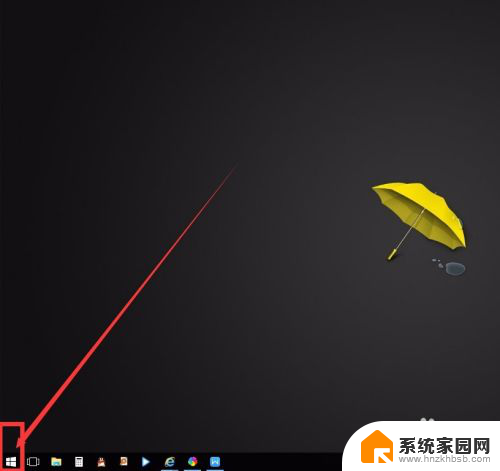
2.点开后在开始菜单栏下方,找到“所有程序”,左键点开。
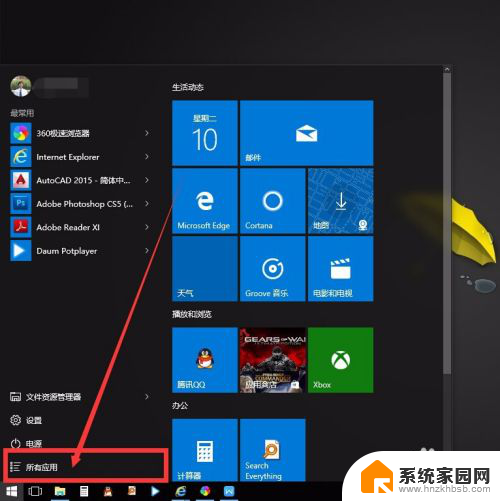
3.点开后在所有程序里找到“Windows附件”,左键点开。
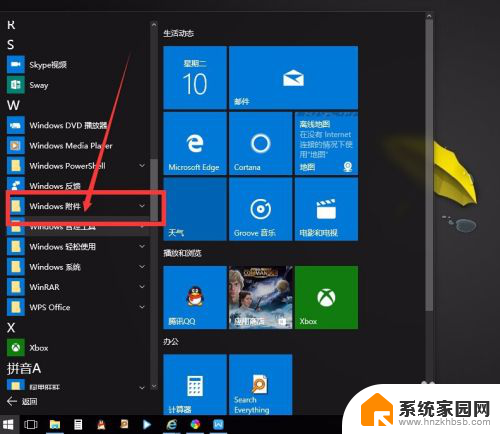
4.在附件里就能发现我们要找的“画图工具”,点开就能使用啦。如果我们经常使用这个自带画图工具的话,我们可以把它放在桌面任务栏里。这样我们就不用每次使用的时候再一次次的找了。具体方法见下面。
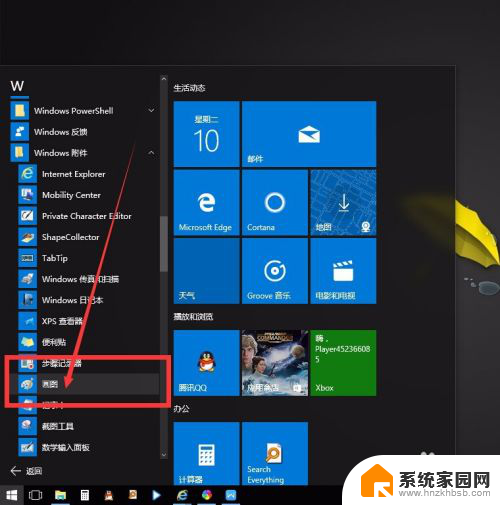
5.按照上述方法找到“画图工具”后,鼠标左键点住不放。把它拖到屏幕下方的任务栏中。
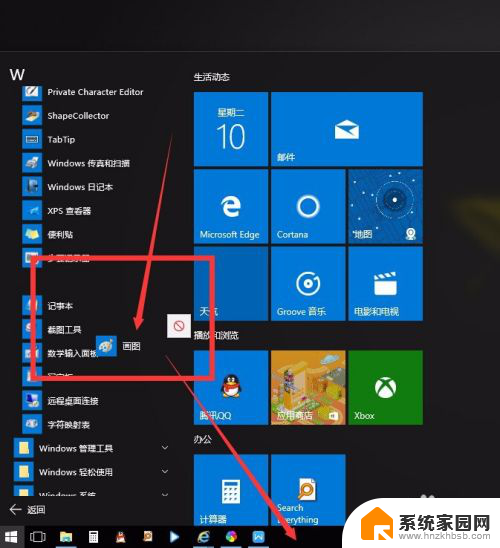
6.把“画图工具”拖到任务栏后,放开鼠标左键。画图工具就放在了任务栏里,每次使用的时候就可以直接点击屏幕下方的任务栏即可使用。
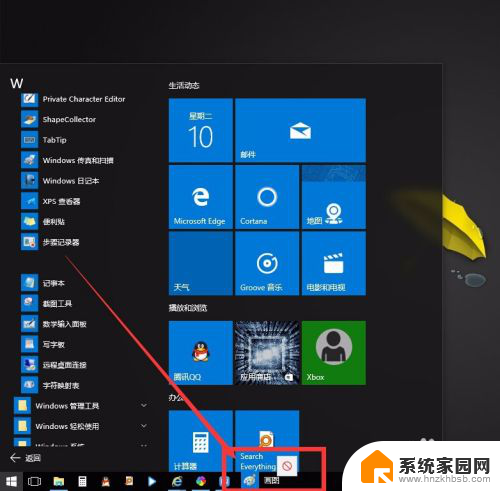
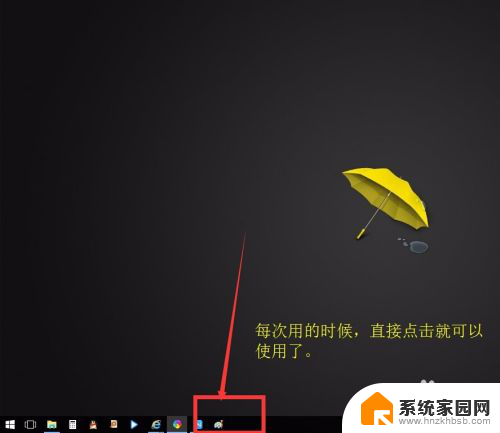
以上就是Windows 10如何找到画图工具的全部内容,如果还有不清楚的用户可以参考以上步骤进行操作,希望能够对大家有所帮助。
win10如何找到画图工具 win10系统画图工具在哪里相关教程
- 电脑上画图在哪儿找 win10画图工具在哪里找
- win10图画板在哪 Win10自带画图工具在哪里打开
- 电脑画图软件在哪儿 win10画图工具怎么打开
- windows画图使用教程 Windows10系统画图工具的高级功能和扩展教程
- win10的小工具在哪里 Win10桌面小工具图文详解
- 快速截图工具在哪 win10截图工具在哪个文件夹
- win10磁盘检查工具 如何在 Win10 系统中运行磁盘扫描修复工具
- win10系统工具怎么打开 win10系统管理工具下载
- win10的管理在哪里 win10如何打开管理工具
- 电脑截图后的图片在哪里找 Windows10截图工具如何进行快捷键自定义
- win10电脑控制面板在哪里? win10系统控制面板怎么打开
- 电脑横屏怎么调成竖屏显示 win10怎么调整电脑屏幕方向
- 电脑输入法如何切换简体中文 Windows10输入法简体字设置方法
- win10不能调节屏幕亮度怎么办 笔记本亮度调节无效
- win10设置桌面图标显示 win10桌面图标显示不全
- 电脑怎么看fps值 Win10怎么打开游戏fps显示
win10系统教程推荐
- 1 win10设置桌面图标显示 win10桌面图标显示不全
- 2 电脑怎么看fps值 Win10怎么打开游戏fps显示
- 3 笔记本电脑声音驱动 Win10声卡驱动丢失怎么办
- 4 windows查看激活时间 win10系统激活时间怎么看
- 5 点键盘出现各种窗口 如何解决Win10按键盘弹出意外窗口问题
- 6 电脑屏保在哪里调整 Win10屏保设置教程
- 7 电脑连接外部显示器设置 win10笔记本连接外置显示器方法
- 8 win10右键开始菜单没反应 win10开始按钮右键点击没有反应怎么修复
- 9 win10添加中文简体美式键盘 Win10中文输入法添加美式键盘步骤
- 10 windows10怎么关闭开机自动启动软件 Win10开机自动启动软件关闭方法